วิธีใช้แอพ Windows 10 Photos เพื่อปรับขนาดรูปภาพ

Microsoft กำลังเพิ่มคุณสมบัติใหม่ ๆ ให้กับแอพ Windows Store อย่างต่อเนื่อง และตอนนี้คุณสามารถปรับขนาดรูปภาพเบื้องต้นได้ด้วยแอพรูปภาพ
หากคุณต้องการปรับขนาดภาพและกำลังทำงานอยู่Windows 10 คุณมีไม่กี่ตัวเลือก หากคุณเป็นผู้ใช้ Windows มาเป็นเวลานานคุณยินดีที่ทราบว่าโปรแกรม Paint บนเดสก์ท็อปแบบคลาสสิกยังคงมีให้ใช้งานไม่เหมือนกับคุณลักษณะอื่น ๆ ที่ถูกลบหรือเลิกใช้ หรือคุณอาจใช้แอปของบุคคลที่สามที่คุ้นเคยเช่น SnagIt แต่ถ้าคุณต้องการเริ่มใช้แอพ UWP ที่มีอยู่แล้วใน Windows 10 ลองดูแอพ Photos
ปรับขนาดรูปภาพ Windows 10 Photos App
ในการปรับขนาดรูปภาพให้เปิดไฟล์ แอพรูปถ่าย และเลือกภาพจากห้องสมุดของคุณที่คุณต้องการปรับขนาด หรือคุณสามารถเปิด File Explorer แล้วคลิกขวาที่รูปภาพที่คุณต้องการแล้วเลือกรูปภาพจากตัวเลือก“ เปิดด้วย” เมื่อรูปภาพปรากฏใน Photos ให้คลิกที่ไฟล์ ตัวเลือกเพิ่มเติม จากนั้นเลือกปุ่ม ปรับขนาด ตัวเลือกจากเมนู
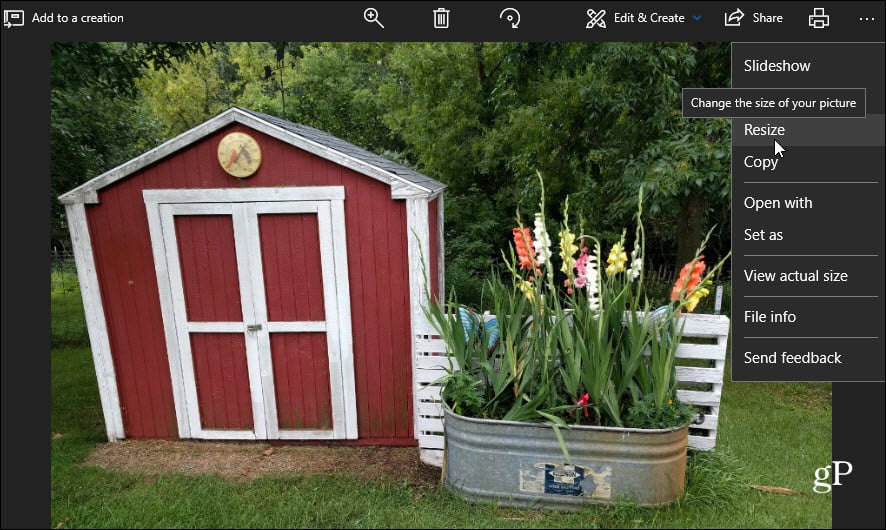
ถัดไปเมนูอื่นจะเปิดขึ้นพร้อมกับสามเมนูที่แตกต่างกันตัวเลือกสำหรับการปรับขนาดรูปภาพของคุณ ตัวเลือกการปรับขนาด ได้แก่ Small (0.25 MP) สำหรับรูปโปรไฟล์และภาพขนาดย่อขนาดกลาง (2MP) สำหรับอีเมลและขนาดใหญ่ (4 MP) สำหรับการดู คุณจะเห็นขนาด MP ดั้งเดิมของภาพด้วยดังนั้นคุณจึงมีจุดอ้างอิง เลือกขนาดที่คุณต้องการจากนั้นเลือกตำแหน่งที่คุณต้องการบันทึกภาพที่ปรับขนาดแล้ว
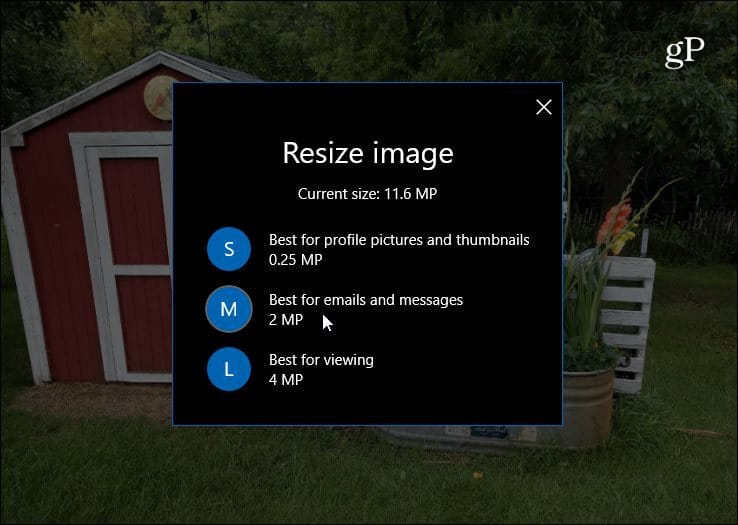
นอกจากนี้ยังเป็นที่น่าสังเกตว่าตัวเลือกการปรับขนาดจะแตกต่างกันไปขึ้นอยู่กับขนาดต้นฉบับของภาพ ตัวอย่างเช่นหากคุณมีรูปภาพที่มีขนาดใหญ่อยู่แล้วตัวเลือกการปรับขนาดบางรายการจะเป็นสีเทา และหากคุณมีรูปภาพที่เล็กเกินไปตัวเลือกการปรับขนาดจะใช้ไม่ได้ด้วยซ้ำ
ขณะนี้ตัวเลือกการปรับขนาดในแอพรูปภาพเป็นพื้นฐานและไม่มีทางเลือกมากนัก หากคุณต้องการปรับขนาดรูปภาพให้มีขนาดเฉพาะสำหรับโครงการที่ทำงานหรือโรงเรียนโดยปกติแล้วควรใช้แอปของบุคคลที่สามที่มีประสิทธิภาพมากกว่าเช่น SnagIt หรือ Paint.net แต่สำหรับการปรับขนาดแอพ Photos อย่างรวดเร็วและพื้นฐานจะทำให้งานสำเร็จ ทดลองใช้และแจ้งให้เราทราบว่าคุณคิดอย่างไร หรือแจ้งให้เราทราบว่าแอปใดที่คุณชื่นชอบสำหรับการปรับขนาดภาพ







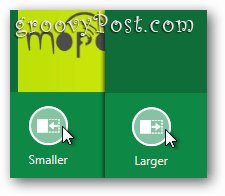


ทิ้งข้อความไว้